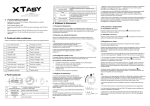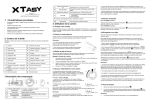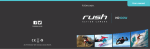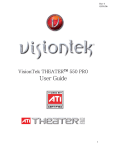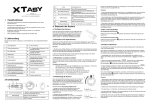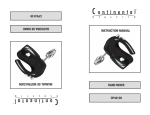Download 1. Características principales 2. Contenido del embalaje 3
Transcript
1. Características principales Puerto Mini HDMI 7 Interruptor de resolución video Seleccione la resolución video: FHD (Full HD) o HD. 2. El sello de goma de la CUBIERTA POSTERIOR conforma la barrera impermeable para proteger la cámara en condiciones de humedad y bajo el agua. Mantenga el sello limpio, un pelo o grano de arena puede provocar una fuga en el producto. 8 Puerto USB 1. Conecte al ordenador para transferencia de datos o configuración de cámara 2. Cargar la cámara 3. Tras cada uso en agua salada deberá enjuagar el exterior del producto y el sello con agua dulce y secarlos. No hacerlo puede causar corrosión en el producto o un fallo del sello que, a su vez, dañaría el producto. 4.5 Encendido y apagado Conecte la cámara a la TV con un cable HDMI 9 Botón de reinicio Reiniciar la cámara 10 Cubierta posterior Girar para sellar la cámara Graba video con un máximo de 1080p Full HD usando un sencillo interruptor • Captura fotografías digitales de 5MP • Soporta tarjeta MicroSD hasta 32GB y permite capturar video FHD hasta 4 horas • Batería integrada de Li-Polímero de 1200mAh para aproximadamente 2,5 horas de uso continuo • Sumergible hasta 10 metros de profundidad sin usar un chasis adicional 2. Contenido del embalaje Presione y mantenga el botón de encendido encenderá. Cargar la cámara Para apagar la cámara: Cargue la cámara con el cable USB o el adaptador CA/CC. El LED rojo se encenderá para indicar que la cámara está cargando y se apagará en cuanto se haya cargado por completo. Tarda aproximadamente 3 horas en cargarse por completo. Presione y mantenga el botón de encendido LED verde se apagará. 4.2 Introducir una tarjeta de memoria Introduzca una tarjeta MicroSD (no incluida) antes de usar la cámara. Asegúrese de que la cámara esté apagada antes de introducir la tarjeta en la ranura. Notas Desembale la caja cuidadosamente y asegúrese de haber recibido lo siguiente: 1. La tarjeta MicroSD solamente se puede introducir correctamente de una forma en la ranura. No fuerce la tarjeta en la ranura, podría dañar la cámara y la tarjeta MicroSD. 1 Chasis de cámara 12 Soporte para casco 2 Cubierta posterior 13 Adhesivo de doble cara – Casco x 2 3 Cable mini USB 14 Adhesivo de una cara - Casco 4 Cable HDMI 15 Pieza de fijación 5 Adaptador USB 16 Adhesivo de doble cara - Fijación 6 Correa de seguridad 17 Adhesivo de una cara - Fijación 7 CamLocker 18 Correa de montaje - corta 8 Llave de CamLocker 19 Correa de montaje - mediana 9 Toma de CamLocker – Junta de bola 20 10 Toma de CamLocker – Junta de bola (I) 11 Montura para bicicleta Para encender la cámara: 4. Usar la cámara • 2. Debería formatear una tarjeta MicroSD nueva antes de usarla. Para más información, consulte la sección 5.3 4.3 Configurar fecha y hora Puede configurar el reloj de la cámara con el software para garantizar que los archivos de video y foto se guarden con la información de fecha/hora correcta. . La cámara vibrará y el LED verde se . La cámara vibrará dos segundos y el 4.6 Grabar video Antes de comenzar a grabar, seleccione la resolución de video moviendo el interruptor. Dispone de dos métodos para iniciar la función de grabación de video. Al iniciar una grabación una breve vibración indica que ha comenzado. El testigo LED se enciende en ROJO durante toda la grabación. 1. Tanto si la cámara está encendida como si está apagada, ponga el interruptor de grabación de DETENER a GRABAR para iniciar la grabación. 2. Cuando la cámara esté apagada y el interruptor de grabación esté en GRABAR, presione y mantenga el botón de encendido para encender la cámara, que comenzará a grabar. Ponga el interruptor de grabación de GRABAR a DETENER para detener la grabación. La cámara vibrará y el testigo LED se encenderá en VERDE para indicar que la grabación se ha detenido. A continuación la cámara pasará a modo espera. Configurar el reloj de la cámara Otra opción es mantener pulsado el botón de encendido para detener la grabación y apagar la cámara. La cámara vibrará dos segundos y el LED rojo se apagará. 1. Conecte la cámara a un ordenador con el cable USB. Ejecute actionplus.exe en la carpeta de su tarjeta MicroSD. Notas 2. Localice “Fecha y hora” y pulse en “Establecer”. Bolsa de transporte 3. Ajuste la fecha y hora o pulse en "Sincronizar con PC" para configurarlos según el reloj de su PC. 1. Se creará un Nuevo archivo de video de 432x240 (con 1080p/720p) o 320x240 (con 960p) con nombre de archivo ACTPXXXX_thm.mov (siendo XXXX un número de 4 dígitos) simultáneamente al grabar un archivo de video HD/FHD. El menor tamaño del archivo de video permite subir más eficazmente el contenido a sitios de redes sociales y por e-mail. 21 Carabinera 4. Pulse “Aceptar” para guardar la configuración. 2. El cambio de resolución está desactivado durante la grabación. 22 Manual del usuario 4.4 Sellado de la cámara El chasis sumergible permite que la cámara funcione hasta 10 metros o 30 pies bajo el agua. Debe sellar la cámara con la CUBIERTA POSTERIOR para protegerla en condiciones de agua o humedad. 3. Piezas funcionales . 6 1 Botón de encendido/obturador 1. Enciende o apaga la cámara 2. Tomar una fotografía 2 Indicador LED Muestra el estado de la cámara 3 Interruptor de grabación 4 Lente 5 Ranura de tarjeta Micro SD Deslizar para iniciar o detener la grabación de video Lente de alta calidad Ubicación de guardado de la tarjeta Micro SD 3. Se producirá un retraso de alrededor de 1-2 segundos antes de que la cámara comience a grabar. 4. Las diversas opciones de resolución de video para HD y FHD pueden modificarse en la opción “Configuración” del software. Para fijar la CUBIERTA POSTERIOR 5. Asegúrese de disponer de la memoria suficiente en la tarjeta MicroSD. Si la tarjeta está llena, la cámara vibrará cinco segundos y el LED verde parpadeará continuamente. 1. Coloque la CUBIERTA POSTERIOR a la parte posterior de la cámara y gírela hacia la derecha hasta que se alineen los dos puntos negros. 1. Encienda la cámara pulsando el botón de encendido 2. Cuando se haya encendido la cámara, pulse el botón de encendido para tomar una fotografía. Una breve vibración y el parpadeo del LED verde indicarán que la acción ha tenido éxito. 2. Deslice la pestaña de la CUBIERTA POSTERIOR para bloquearla. 4.7 Captura de fotografías . Para abrir la cubierta posterior, deslice la pestaña para soltarla. Gire la cubierta hacia la izquierda hasta que se alineen los puntos blanco y negro. Notas 1. La función de fotografía fija está desactivada durante la grabación de video. Notas 2. El modo de fotografía por defecto es “una foto”. El modo ráfaga le ofrece 10 capturas continuas para captar ese momento “imperdible”. El modo de captura por intervalos puede usarse para tomar una serie de fotos con intervalos de 5, 10, 30 o 60 segundos. Para cambiar el modo, consulte la sección “Ejecutar el software / Cambiar la configuración de la cámara”. 1. No sellar correctamente la cámara puede provocar fugas que dañen o arruinen la cámara. Su garantía no cubre daños por agua causados por el usuario. 3. Si la tarjeta está llena, la cámara vibrará cinco segundos y el LED verde parpadeará continuamente. 4.8 Rotación automática La cámara tiene un sensor G integrado que puede detectar la orientación. Girando la cámara a 90º, 180º o 270º desde la posición inicial (consulte la imagen), la vista registrada girará en el ángulo correspondiente. De este modo el usuario puede montar la cámara en una orientación distinta sin grabar una vista girada o invertida. La resolución de video se ajustará para 90º y 270º. 5.3 Conectar la cámara a una TV/TV HD Puede conectar su cámara a una TV o TV HD con el cable HDMI (incluido). Cuando esté conectado puede: 1. Capturar fotos o videos usando la TV como encuadre. 2. Reproducir los archivos de foto o video guardados en la cámara Elija el soporte para casco con una correa de la longitud adecuada. 2. Afloje y suelte la rosca de la junta de bola del soporte para casco. 3. 4. Instale la toma de CamLocker – junta de bola (I) al soporte para casco y apriete la rosca. 5. Fije el soporte adhesivo de doble cara a la base del soporte para casco y la pieza de fijación. 90º o 270º 3. Borrar cualquier archivo guardado en la cámara 1080P 1920x1080 608x1088 4. Formatear la tarjeta MicroSD 960P 1280x960 720x960 6.Montaje de la cámara 6. Fije el soporte para casco en un extremo del casco. 720P 1280x720 416x720 7. Pase la correa al otro lado del casco, por el respiradero de la pieza de fijación y de nuevo por el lado original del casco. 8. 1. La función solamente está disponible para captura de video, no para fotos fijas. 2. Ajuste la orientación de la cámara antes de iniciar la grabación de video. La función de rotación no se activará durante la grabación. 6.1 Correa de seguridad 3. Puede desactivar la rotación automática en la “Configuración general” del software. 1. Pase un extremo de la correa por el agujero para la correa de la cámara. Puede usar un objeto puntiagudo para ayudar a pasarla por el agujero. 2. Fije la otra mitad al soporte o a otro lugar seguro 3. Una ambos extremos cuando la cámara esté montada. 5. Conectar la cámara 5.1 Conectar la cámara a un PC La unidad puede conectarse al ordenador como dispositivo de almacenamiento masivo y transferir archivos de foto/video para su almacenamiento. 1. Conecte la cámara a un ordenador con el cable USB incluido. 2. Pulse el botón de encendido para encender la cámara. Cuando la cámara esté conectada al ordenador como dispositivo de almacenamiento 6.2 Fijar el CamLocker 1. Coloque el tornillo del CamLocker a la toma de trípode de la cámara. 2. Enrosque el CamLocker hasta que quede fijado a la cámara. 1. Abrir la carpeta de la MicroSD y explorar los archivos guardados en la cámara. 2. Formatear la tarjeta MicroSD. 5.2 Ejecutar el software / Cambiar la configuración de la cámara (Solamente para usuarios de Mac OS X – Descargue primero el software en su PC: http://www.easypix.info/download/xtasy/settings_mac.zip) Introduzca una tarjeta MicroSD con al menos 2MB de espacio libre en la cámara. 1. 2. Afloje los dos tornillos de montaje en bicicleta. Fije el soporte para bicicleta al manillar o mástil y apriete los tornillos hasta que el soporte quede firmemente fijado. 6. El sistema de junta de bola le permite cambiar el ángulo de la cámara. Afloje la rosca, ajuste el ángulo de la cámara y vuelva a fijar la rosca. 3. 4. Saque los 2 clips de la correa. Dispone de 3 respiraderos a cada lado del soporte para casco. Pase la correa por el respiradero interno (más cercano al centro) por debajo. (Paso 1) Pase la correa por el clip para correa desde arriba. (Paso 2) 5. Pase la correa por el respiradero central desde arriba. (Paso 3) 6. Pase la correa por el respiradero exterior desde abajo (Paso 4) 7. Fije la correa y repita los pasos 1-4 en el otro lado. 1. 4. Abra la carpeta de la tarjeta MicroSD en el explorador de archivos y verá el archivo “actionplus.exe”. (Solamente para usuarios de Mac OS X – guarde el software descargado, descomprimido, en el directorio raíz de la tarjeta MicroSD.) 2. 3. Elija el soporte para casco con una correa de la longitud adecuada. Fije el soporte adhesivo de una cara a la base del soporte para casco. Use el soporte adhesivo de doble cara para fijar permanentemente el soporte al casco. Afloje y suelte la rosca de la junta de bola del soporte para casco. 4. Instale la toma de CamLocker – junta de bola al soporte para casco y apriete la rosca. 5. Pase la correa del soporte para casco por los respiraderos del casco y de nuevo por el clip de la correa. 2. Cambiar la configuración de video – resolución FHD y HD Nota: Si no localiza actionplus.exe en su carpeta de MicroSD, puede desconectar el cable del PC, encender y apagar la cámara y volver a conectar al PC. 6.6 Montaje en manillar o mástil Coloque el CamLocker y la cámara en la toma de CamLocker. Asegúrese de que la rosca del CamLocker esté firmemente fijada. 6.4 Montaje en el casco para bicicleta 3. Cambiar la configuración general de la cámara – tipo de TV, idioma, apagado automático, rotación automática, establecer fecha y hora. Introduzca la junta de bola en la toma de CamLocker y apriete la rosca. Pulse el botón de encendido 1. Cambiar la configuración de fotos – resolución de foto y modo El sistema de junta de bola le permite cambiar el ángulo de la cámara. Afloje la rosca, ajuste el ángulo de la cámara y vuelva a fijar la rosca. 5. Elija la correa adecuada para el montaje según el tipo de casco. Por ejemplo, use la correa de montaje corta para cascos de bicicleta y la mediana para cascos de motocicleta. 3. Pulse en el archivo para abrirlo 11. 1. Conecte la cámara a un PC con el cable USB incluido. Con el software puede: Coloque el CamLocker y la cámara en la toma de CamLocker. Asegúrese de que la rosca del CamLocker esté firmemente fijada. Afloje y suelte la rosca de la junta de bola del soporte para bicicleta. 2. para encender la cámara. 10. 4. encender y apagar la cámara y volver a conectar al PC. Repita en el extremo opuesto de la correa hasta que el soporte para casco esté firmemente fijado al casco. 3. 2. Nota : Si no localiza el almacenamiento masivo puede desconectar el cable del PC, Fije la correa con el clip. 9. 6.3 Instalar el soporte para casco con correa masivo, puede: Fije el soporte para casco al casco mediante un soporte adhesivo 3M de doble cara. Usando una combinación del soporte para casco y la pieza de fijación ofrecerá una mayor seguridad al sistema de montaje. 0º o 180º Notas 5. 1. Resolución video El versátil sistema de montaje de la gama Action+ le permite fijar la cámara Action+ a cualquier tipo de casco (bicicleta, motocicleta, esquí, salto, etc.), mástil, plataforma (surf, skate, esquí, etc.) y manillar (bicicleta y motocicleta). 1. 6.5 Montaje en el casco para motocicleta 6. Fije la correa. 7. Repita en el extremo opuesto de la correa hasta que el soporte para casco esté firmemente fijado al casco. 8. Coloque el CamLocker y la cámara en la toma de CamLocker. Asegúrese de que la rosca del CamLocker esté firmemente fijada. 9. El sistema de junta de bola le permite cambiar el ángulo de la cámara. Afloje la rosca, ajuste el ángulo de la cámara y vuelva a fijar la rosca. 7. Solución de problemas Problemas Causas 1. El LED parpadea y la cámara se apaga 2. No se puede encender la cámara Drill B El LED rojo parpadea durante la grabación Batería gastada Recargue la cámara Batería baja Recargue la cámara No se pueden capturar fotos o video (el LED verde Memoria llena parpadea) 1. Tarjeta MicroSD no No se pueden capturar introducida fotos o video (el LED verde y el rojo parpadean 2. Tarjeta MicroSD no alternativamente) formateada correctamente. No se encuentra el disco extraíble tras conectar la cámara al ordenador. Error de conexión. 8. Especificaciones Sensor Lente Distancia focal Soluciones Cambie la tarjeta por otra con espacio disponible 1. Introduzca una tarjeta SD 2. Formatee la tarjeta MicroSD en el PC 1. Asegúrese de que las conexiones de cable estén fijas y reinicie el ordenador si es necesario. 2. Pruebe con otro puerto USB. Sensor CMOS de 5 megapíxeles Campo de visión ultra amplio de 170º 0.5m - ∞ 1080p: 1920x1080 píxeles (16:9), 30 fps 960P*: 1280x960 píxeles (4:3), 30 fps 720p: 1280x720 píxeles (16:9), 60 fps 720p *: 1280x720 píxeles(16:9), 30 fps Formato: compresión H.264, guardado como archivo MPEG4 (.mov)** Archivo de video doble para compartir fácilmente Resolución: 5 megapíxeles en formato JPEG Modos de captura: Una, Ráfaga*, Lapso de tiempo* Micrófono de alta calidad integrado Compresión ADPCM, Control de rendimiento automático MicroSD/MicroSDHC mínimo Clase 6 hasta 32GB (no incluida) Tiempos medios de grabación: aproximadamente 4 horas (usanto tarjeta microSD de 32GB mSD en 1080p30/720p60) USB2.0 (para conexión de datos y carga) HDMI AV / Compuesto Batería de Li-Polímero integrada recargable de 1200 mAH Duración de batería: Aprox. 2,5 h Cañón de aluminio de alta calidad y acabado en goma Profundidad hasta 30 pies / 10 metros 108*42*42,4mm 127,2g Video Foto Audio Almacenamiento Conexión Alimentación Chasis Dimensiones Peso protección razonable contra interferencias dañinas en una instalación doméstica. Este equipo genera, usa y puede emitir energía de radiofrecuencia y, si no se instala y usa de acuerdo con las instrucciones, puede provocar interferencias dañinas a la recepción de radio o televisión, lo que puede determinarse apagando y encendiendo el equipo; se recomienda al usuario intentar corregir las interferencias con las acciones siguientes: • Reorientar o recolocar la antena receptora. • Aumentar la separación entre el equipo y el receptor. • Conectar el equipo a una toma de un circuito distinto al que esté conectado el receptor. • Consultar al vendedor o aun técnico experimentado de radio/TV para obtener ayuda. ATENCIÓN: EL FABRICANTE NO ES RESPONSABLE DE INTERFERENCIAS DE RADIO O TV CAUSADAS POR MODIFICACIONES NO AUTORIZADAS AL DISPOSITIVO. DICHAS MODIFICACIONES PUEDEN ANULAR LA AUTORIDAD DEL USUARIO PARA USAR EL EQUIPO. DECLARACIÓN DE CUMPLIMIENTO Easypix declara por la presente que el producto XTasy cumple con los requisitos esenciales de la Directriz 1999/5/EC. La declaración de cumplimiento puede descagarse en: http://www.easypix.info/download/pdf/doc_xtasy.pdf * La configuración puede cambiarse con el software de configuración. ** Si no puede reproducir el formato de archivo con el reproductor de medios que tenga, descargue QuickTime Placer y pruebe de nuevo. 9. Requisitos de sistema Para obtener asistencia técnica visite el área de soporte en www.easypix.eu. Sistema operativo Windows® 7/XP SP3 /Vista y Mac 10.5 o superior CPU Pentium III o superior RAM Al menos 64MB Interfaz Puerto USB CD CD-ROM 4x o superior 10. Información de marcas ® ® Microsoft y Windows son marcas comerciales registradas en EE.UU. de Microsoft Corporation. ® Pentium es una marca registrada de Intel Corporation. iPhone, iPad, Macintosh son marcas comerciales de Apple Inc. TM MicroSD es una marca comercial. Otros nombres y productos pueden ser marcas comerciales o marcas comerciales de sus respectivos propietarios. IMPORTANTE • • • • Mantenga limpia la lente. La suciedad y las huellas dactilares afectan a la calidad de la imagen. Cierre correctamente la CUBIERTA POSTERIOR para obtener una correcta impermeabilidad. No la abra bajo el agua. Enjuague la cámara con agua limpia tras usarla y guárdela seca. Puede consultar instrucciones de uso detalladas en el manual del usuario Declaración FCC Declaración de precauciones “Las modificaciones no aprobadas por la parte responsable del cumplimiento pueden anular la autoridad del usuario de usar el equipo." Declaración de instrucciones NOTA: Este equipo ha sido probado y cumple con los límites de un dispositivo digital de Clase B, según el apartado 15 de las normas FCC. Estos límites están diseñados para proporcionar una Sólo para la UE